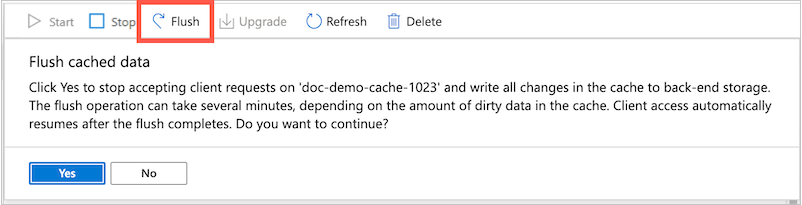管理快取
Azure 入口網站中的快取概觀頁面會顯示快取的專案詳細資料、快取狀態和基本統計資料。 它也具有停止或啟動快取、刪除快取、將資料排清到長期儲存體,以及更新軟體的控制項。
本文也會說明如何使用 Azure CLI 執行這些基本工作。
若要開啟概觀頁面,請在Azure 入口網站中選取您的快取資源。 例如,載入 [ 所有資源] 頁面,然後按一下快取名稱。
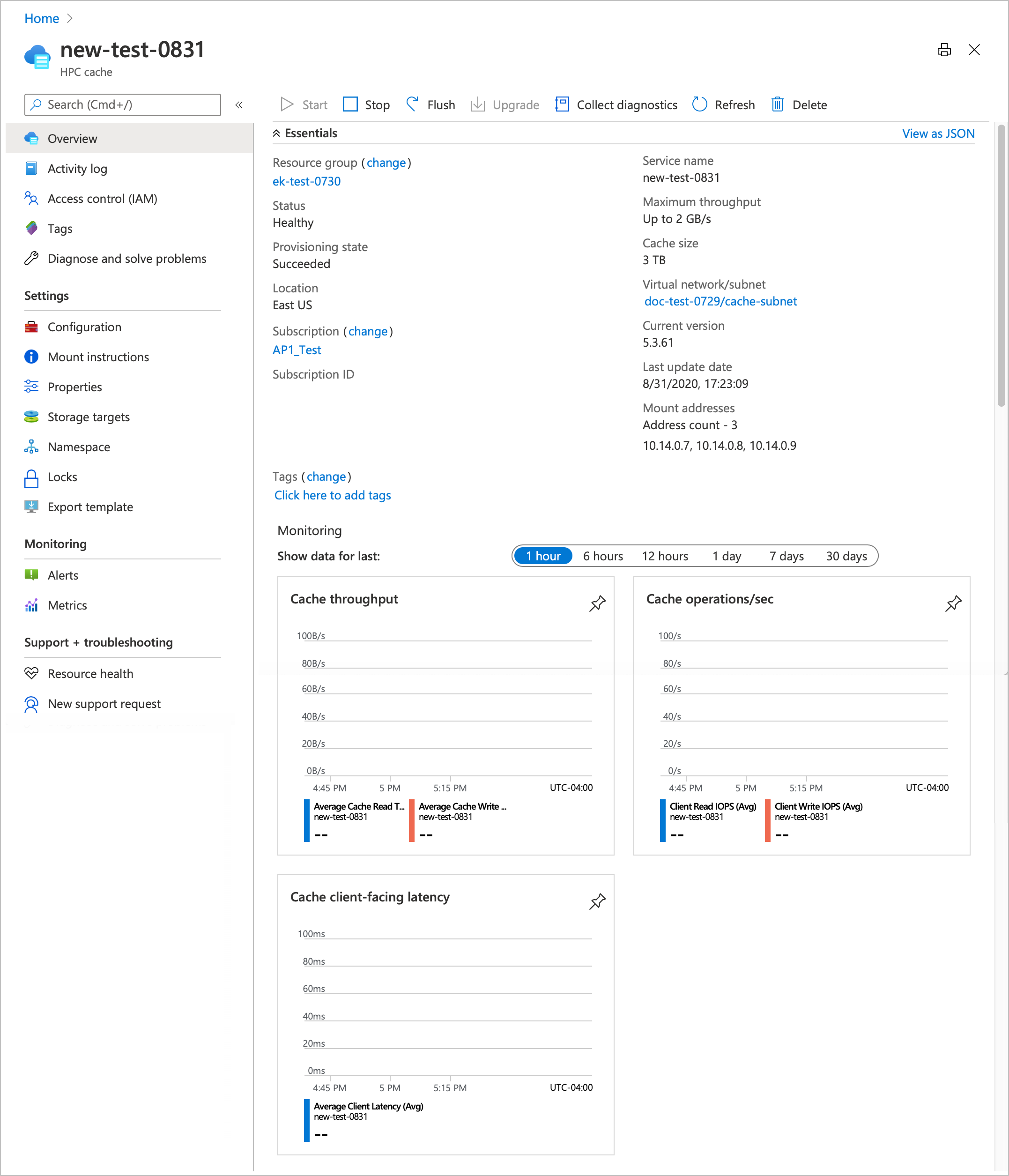
頁面頂端的按鈕可協助您管理快取:
深入瞭解下列這些選項。
提示
您也可以管理個別的儲存體目標 - 如需詳細資訊,請參閱 檢視和管理儲存體目標 。
停止快取
您可以停止快取,以在非使用中期間降低成本。 當快取停止時,您不需支付執行時間費用,但需支付快取配置磁片儲存體的費用。 (如需詳細資訊, 請參閱定價 頁面。
已停止的快取不會回應用戶端要求。 您應該先卸載用戶端,再停止快取。
[ 停止] 按鈕會暫停作用中的快取。 當快取的狀態為 [狀況良好 ] 或 [已降級 ] 時,可以使用 [ 停止 ] 按鈕。
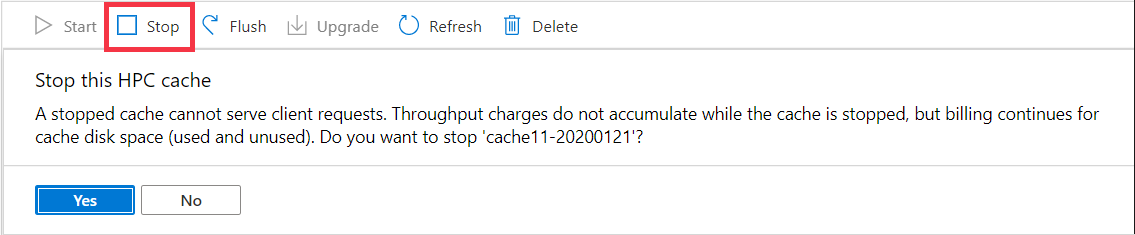
按一下 [是] 以確認停止快取之後,快取會自動將其內容排清到儲存體目標。 此程式可能需要一些時間,但可確保資料一致性。 最後,快取狀態會變更為 [已 停止]。
若要重新啟用已停止的快取,請按一下 [ 開始 ] 按鈕。 不需要確認。
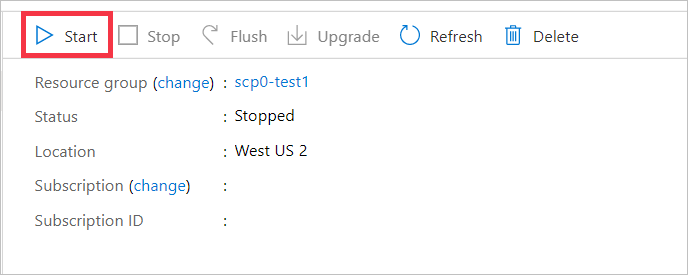
排清快取的資料
概觀頁面上的 [ 排清 ] 按鈕會指示快取立即將儲存在快取中的所有已變更資料寫入後端儲存體目標。 快取會定期將資料儲存至儲存體目標,因此除非您想要確定後端儲存體系統是最新的,否則不需要手動執行此動作。 例如,在擷取儲存體快照集或檢查資料集大小之前,您可以使用 Flush 。
注意
在排清程式期間,快取無法提供用戶端要求。 快取存取會在作業完成之後暫停並繼續。
當您啟動快取排清作業時,快取會停止接受用戶端要求,而概觀頁面上的快取狀態會變更為 Flushing 。
快取中的資料會儲存至適當的儲存體目標。 視需要排清多少資料而定,此程式可能需要幾分鐘或一個多小時的時間。
將所有資料儲存到儲存體目標之後,快取會自動開始再次取得用戶端要求。 快取狀態會傳回 [ 狀況良好 ]。
提示
如果您需要將特定個別檔案寫回儲存體目標,而不需寫入整個快取內容,請考慮使用 PC Cache NFSv3 用戶端程式庫散發中包含的 flush_file.py 腳本。 若要深入瞭解,請參閱 自訂 Azure HPC Cache 中的檔案回寫。
升級快取軟體
如果有新的軟體版本可用,[ 升級 ] 按鈕就會變成作用中。 您也應該會在頁面頂端看到有關更新軟體的訊息。
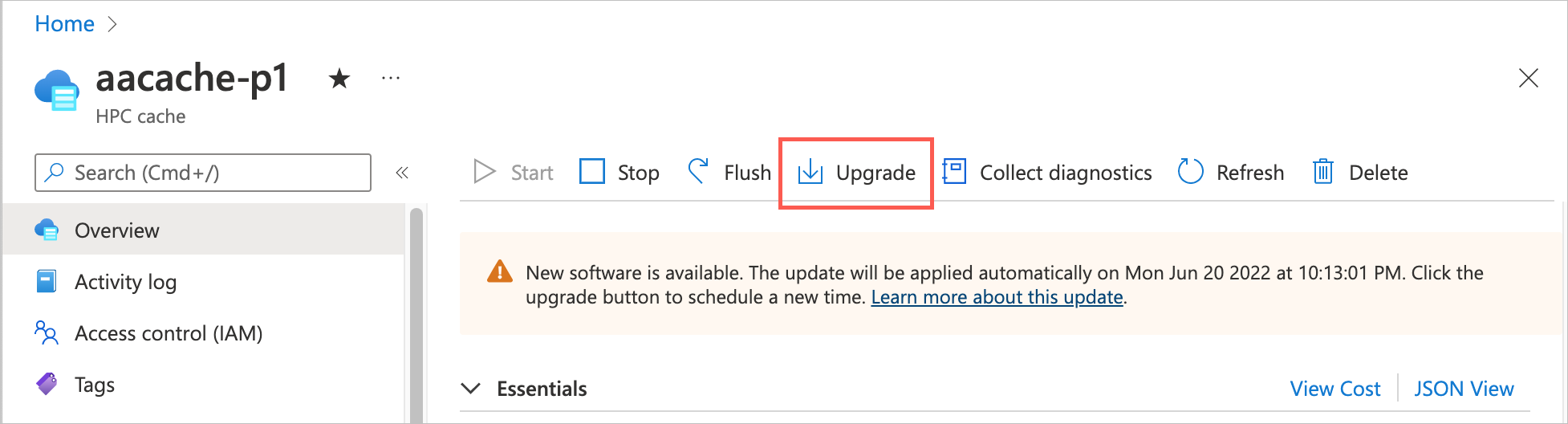
用戶端存取不會在軟體升級期間中斷,但快取效能變慢。 規劃在非尖峰使用時間或計劃性維護期間升級軟體。
軟體更新可能需要數小時的時間。 使用較高輸送量設定的快取,比具有較小尖峰輸送量值的快取需要較長的升級時間。 快取狀態會變更為 [升級 ],直到作業完成為止。
當軟體升級可供使用時,您將有一周左右才能手動套用。 升級訊息中會列出結束日期。 如果您在此期間未升級,Azure 會自動將新軟體套用至快取。
您可以使用Azure 入口網站來排程更方便的升級時間。 遵循下方入口 網站 索引標籤中的指示。
如果您的快取在結束日期通過時停止,快取會在下次啟動時自動升級軟體。 (更新可能不會立即啟動,但它將在第一小時內啟動。
按一下 [ 升級] 按鈕來設定您的軟體更新。 您可以選擇立即升級軟體,或排程特定日期和時間的升級。
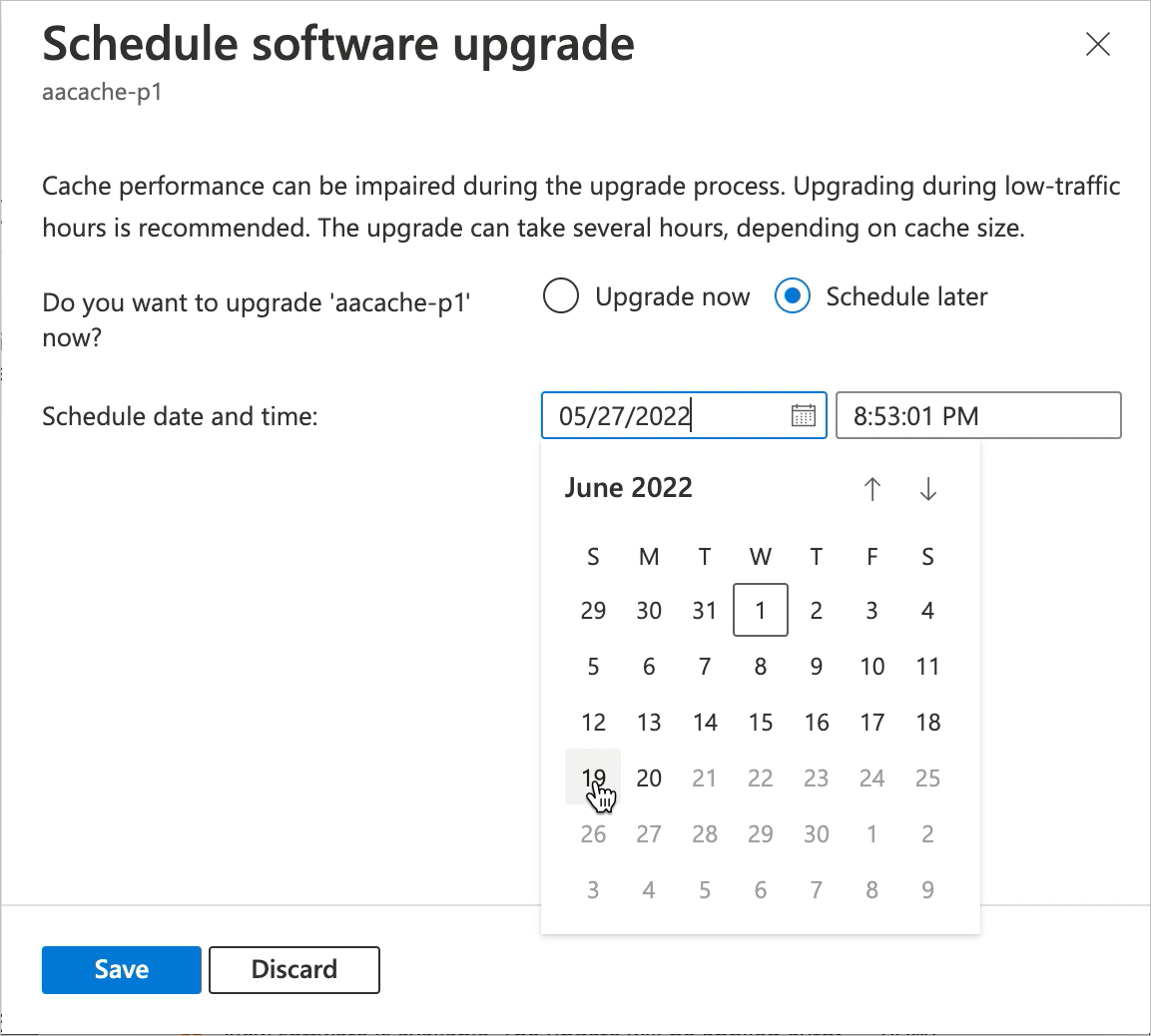
若要立即升級,請選取 [立即 升級],然後按一下 [ 儲存] 按鈕。
若要排程不同的升級時間,請選取 [稍後 排程],然後選取新的日期和時間。
- 日期和時間會顯示在瀏覽器的當地時區中。
- 您無法在原始訊息中選擇比最後期限晚的時間。
當您儲存自訂日期時,橫幅訊息會變更以顯示您選擇的日期。
如果您想要修改排定的升級日期,請再次按一下 [ 升級 ] 按鈕。 按一下 [重設 日期] 連結。 這會立即移除排程的日期。
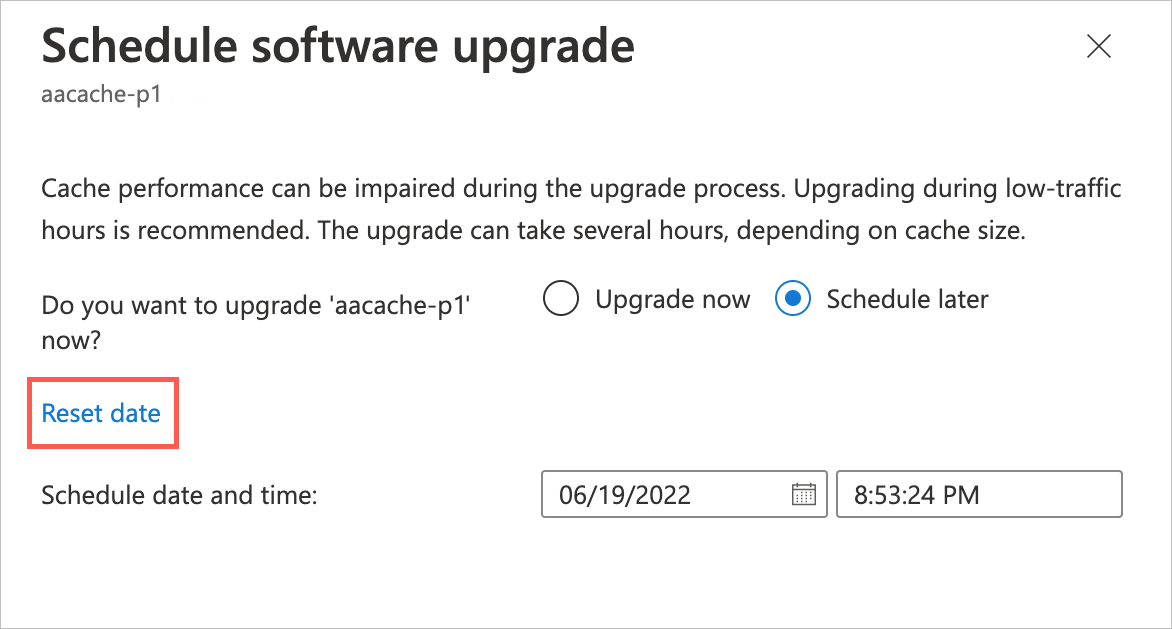
重設先前排程的值之後,日期選擇器會重設為最新的可用日期和時間。 您可以選擇新的日期並加以儲存,或按一下 [ 捨棄 ] 以保留最新的日期。
如果升級前還剩不到 15 分鐘,您就無法變更排程。
收集診斷資訊
[ 收集診斷] 按鈕會手動啟動收集系統資訊並上傳至 Microsoft 服務和支援以進行疑難排解的程式。 如果您的快取發生嚴重快取問題,則會自動收集並上傳相同的診斷資訊。
如果 Microsoft Service 和支援要求此控制項,請使用此控制項。
按一下按鈕之後,按一下 [ 是 ] 以確認上傳。
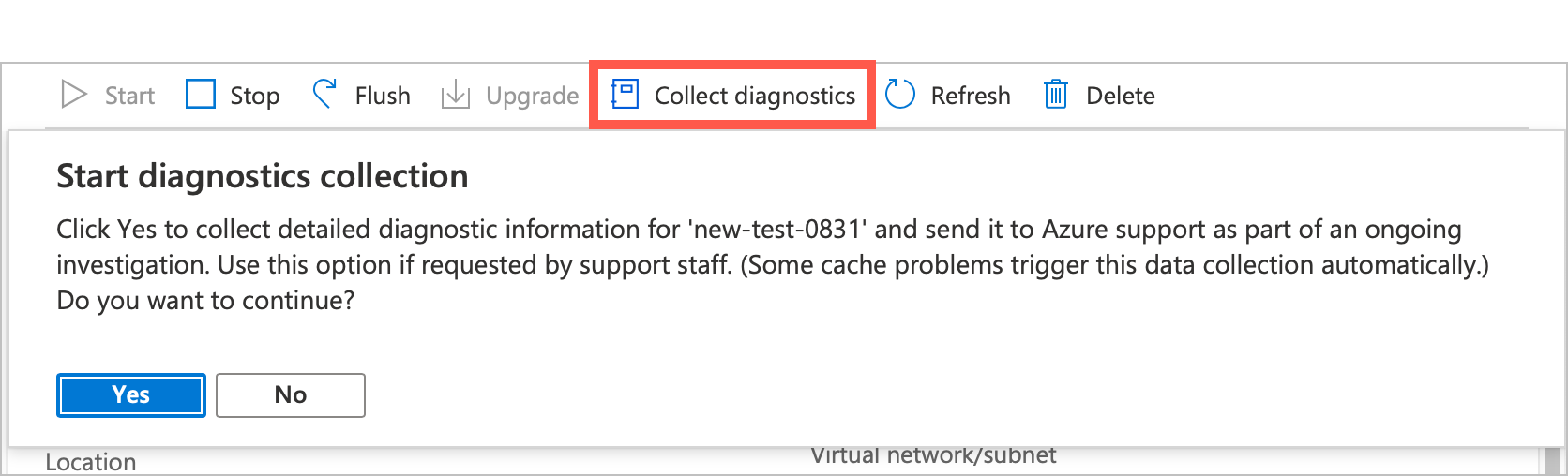
刪除快取
[ 刪除] 按鈕會終結快取。 當您刪除快取時,其所有資源都會終結,且不再產生帳戶費用。
當您刪除快取時,作為儲存體目標的後端儲存體磁片區不會受到影響。 您可以稍後將它們新增至未來的快取,或將它們分開解除委任。
注意
在刪除快取之前,Azure HPC Cache 不會自動將資料從快取寫入後端儲存體系統。
若要確定快取中的所有資料都已寫入長期儲存體, 請在刪除快取之前先停止快取 。 請務必在刪除之前顯示 [已 停止] 狀態 。
檢視警告
如果快取進入狀況不良狀態,請檢查 [ 警告] 頁面。 此頁面會顯示快取軟體的通知,可協助您瞭解其狀態。
這些通知不會出現在活動記錄中,因為它們不受Azure 入口網站控制。 它們通常與您所做的自訂設定相關聯。
您可能會在這裡看到的警告種類包括:
- 快取無法連線到其 NTP 伺服器
- 快取無法下載擴充群組使用者名稱資訊
- 儲存體目標上的自訂 DNS 設定已變更